Wenn Ihr länger mit Eurem Windows System arbeitet, dann habt Ihr sicherlich auch manchmal das Gefühl, dass Windows immer langsamer wird. Wir sind in der Vergangenheit schon oftmals auf dieses Thema eingegangen und haben z.B. darüber berichtet, was Ihr machen könnt, wenn Euer PC zu langsam startet bzw. hochfährt. Es gibt Windows Boardmitteln, mit denen Ihr z.B. überprüfen könnt, wie lange Eure Windows Bootzeit genau beträgt.
Sollte Euer Windows PC zu lange nach der Anmeldung benötigen, weil zu viele installierte Anwendungen oder Dienste gestartet werden, so hilft in der Regel die Überarbeitung der Autostart-Programme im Windows Taskmanager.
Und genau aus diesen gesamten Gründen gibt es bei Windows einen sogenannten Performancereport. Ihr könnt Euch mit diesem Report sehr schnell und sehr einfach einen Überblick über die Windows Systemperformance machen. Alles was Ihr dazu machen müsst, ist das folgende Programm aufzurufen
PERFMON
Nach dem Aufruf des Programms zur Windows Leistungsüberwachung wechselt Ihr in den Bereich

Leistung / Datensammlersätze / System / System Performance (Systemleistung)
Danach ist über die rechte Maustaste der Punkt „Starten“ aus dem Kontextmenü der Leistungsüberwachung aufzurufen, so wie Ihr es hier nachfolgend sehen könnt.

Nun startet die Windows Leistungsüberwachung für 60 Sekunden eine genaue Überprüfung Eures Windows PC´s, um evtl. Probleme oder Schwachstellen aufzudecken. Hier nachfolgend seht Ihr, wie der Windows Leistungsbericht erzeugt wird.
Microsoft beschreibt den gesamten Vorgang wie folgt:
Systemleistung
Generiert einen Bericht, der detaillierte Informationen zum Status der lokalen Hardwareressourcen, den Systemantwortenzeiten und den Prozessen auf dem lokalen Computer enthält. Anhang dieser Informationen können Sie mögliche Ursachen von Leistungsproblemen identifizieren. Sie müssen mindestens Mitglied der lokalen Administratorgruppe sein oder gleichwertige Rechte besitzen, um diesen Datensammlersatz auszuführen.

Nach dem 60 Sekunden ist der Windows Performance-Report bzw. Systemleistungsbericht dann auch bereits fertig. In diesem Bericht werden die gesammelten Windows Daten und Informationen in folgenden Kategorien zusammengefasst:
- Zusammenfassung
- Diagnoseergebnisse
- Leistung
- CPU
- Netzwerk
- Datenträger
- Arbeitsspeicher
- Berichtstatistik
Hier nachfolgend haben wir Euch exemplarisch ein Diagnoseergebnis eines PC´s abgebildet, welches aufgrund von fehlendem Arbeitsspeicher die Windows Auslagerungsdatei übermäßig nutzt und somit massive Performanceverluste zeigt.
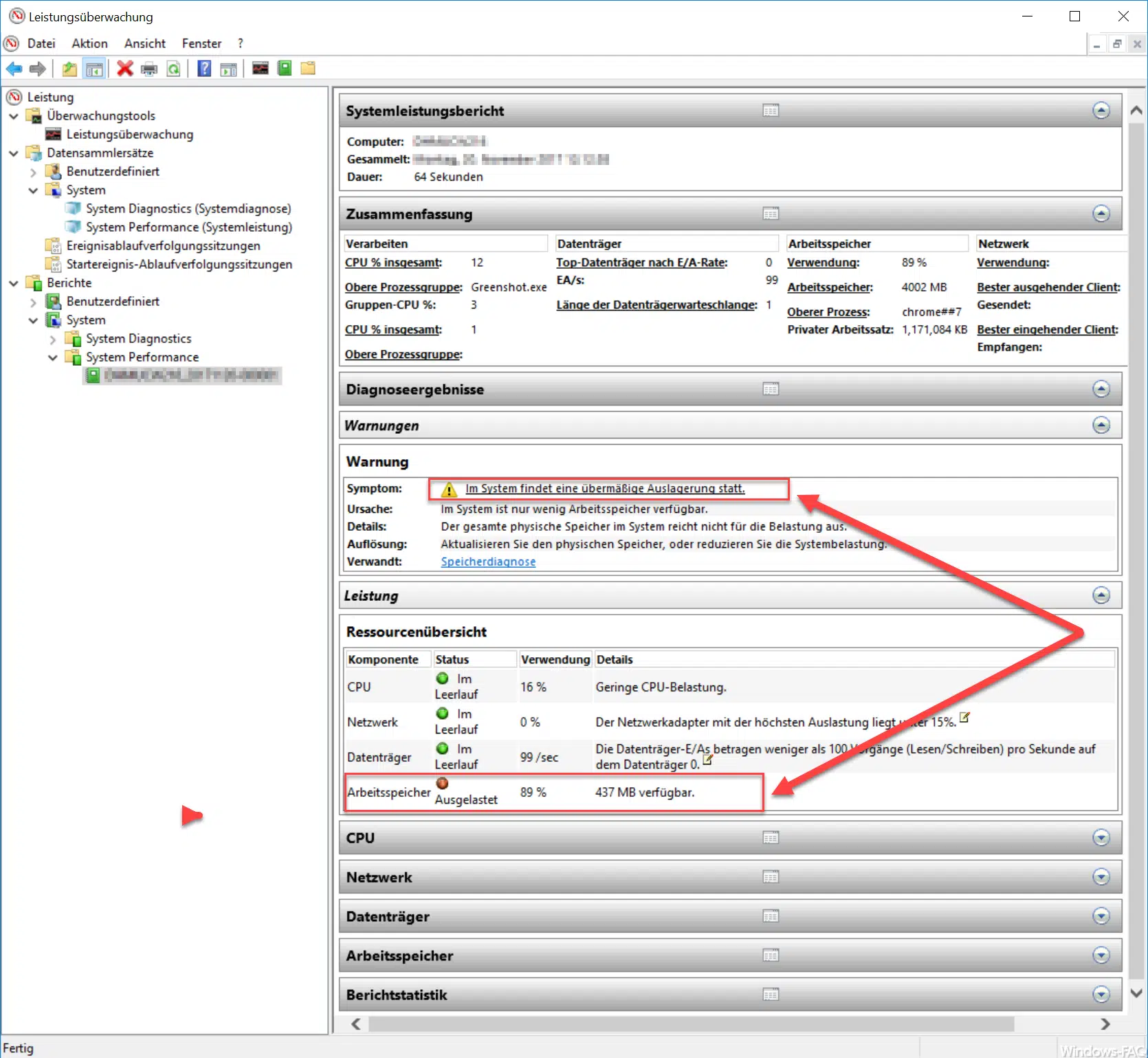
In diesem Beispiel ist klar zu erkennen, dass der Hauptspeicher (RAM) zu 89% ausgelastet ist, sodass von den 8GB RAM nur noch knapp 440MB zur Verfügung sind. Die CPU-Belastung ist mit 16% relativ gering und auch die Netzwerk- und Datenträgerauslastung ist in einem verträglichen Rahmen. Somit wäre es hier sicherlich sinnvoll, ungenutzte Programme zu beenden, den PC einmal neu zu starten oder evtl. auch den Hauptspeicher aufzurüsten.
Auf jeden Fall ist dieses „PerfMon“ Tool eine wunderbare Möglichkeit, evtl. Schwachstellen des PC´s bzw. der installierten Programme zu entdecken. Solltet Ihr Eure Windows Performance auch beim Herunterfahren des PC´s erhöhen, so legen wir Euch noch folgenden Artikel an Herz „Windows 10 schneller herunterfahren – Registry Änderung„.

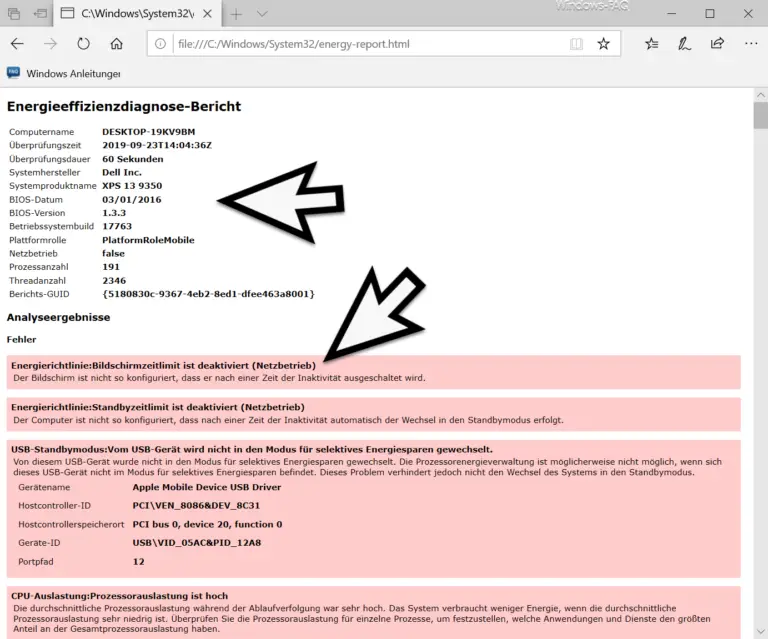



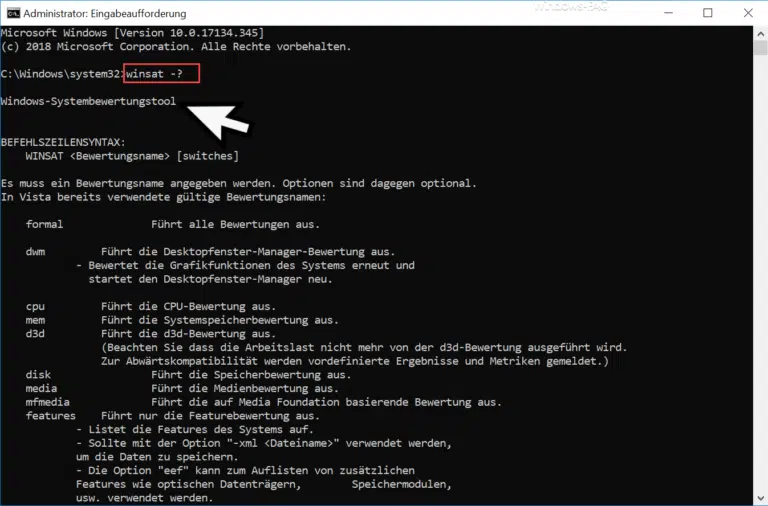
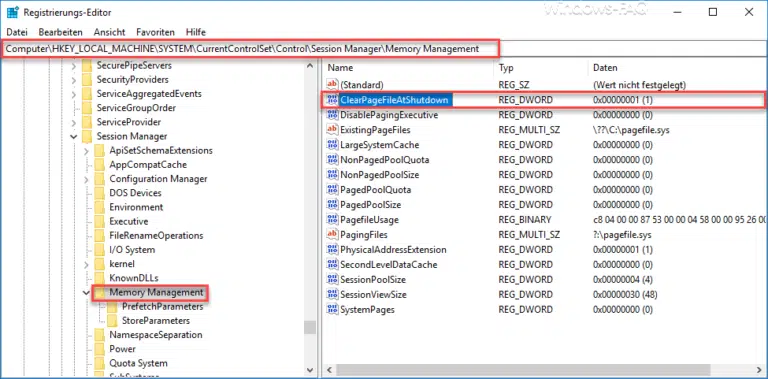
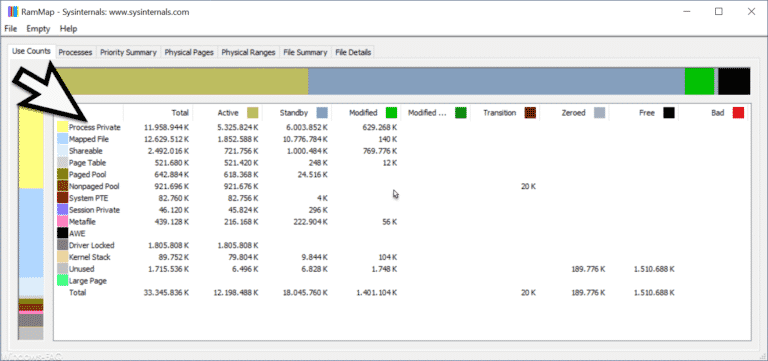

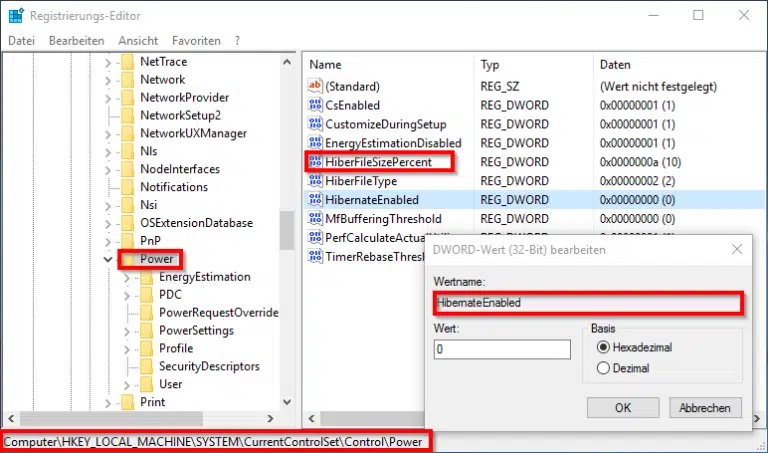
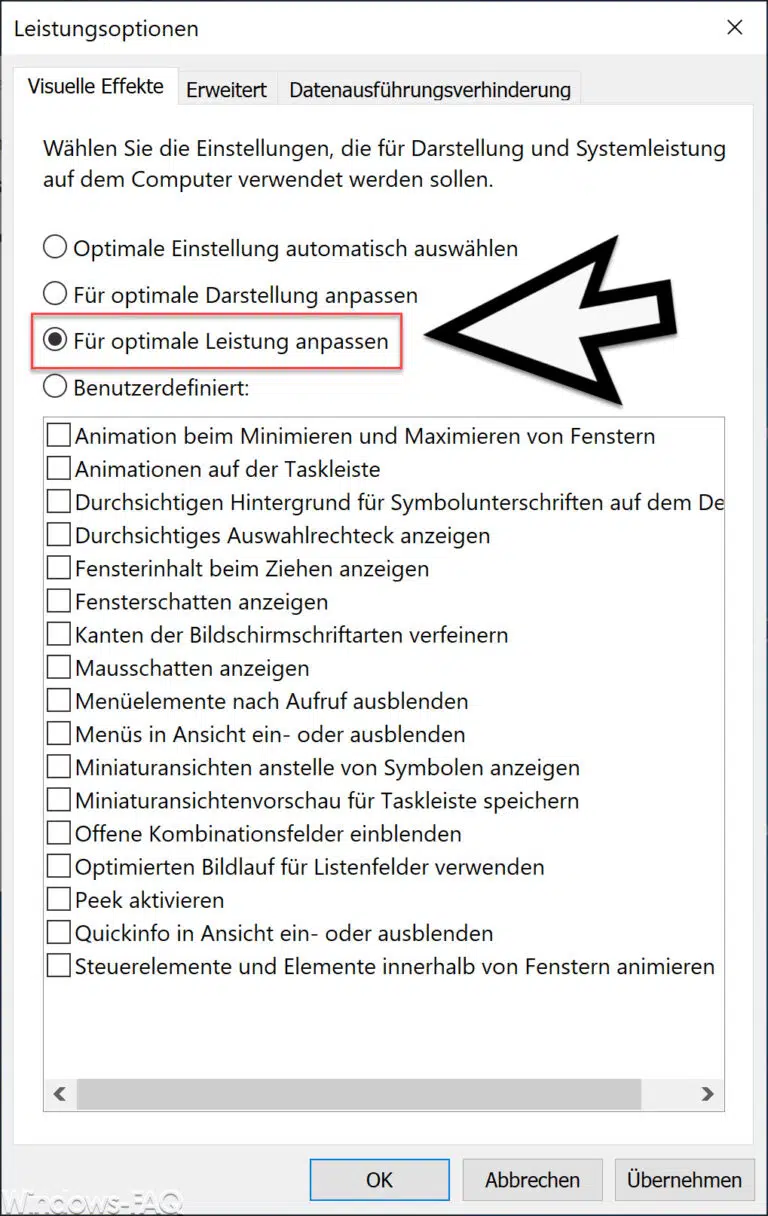
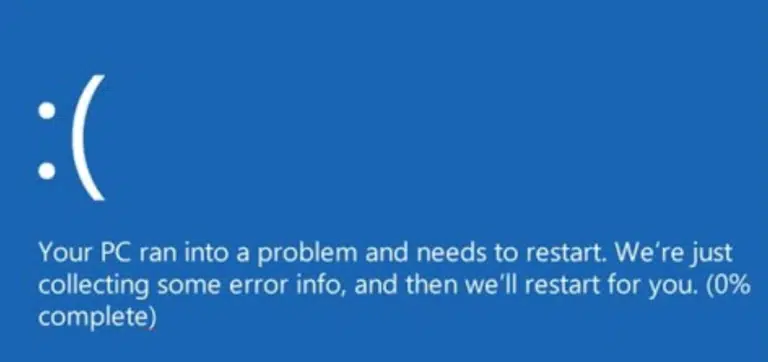
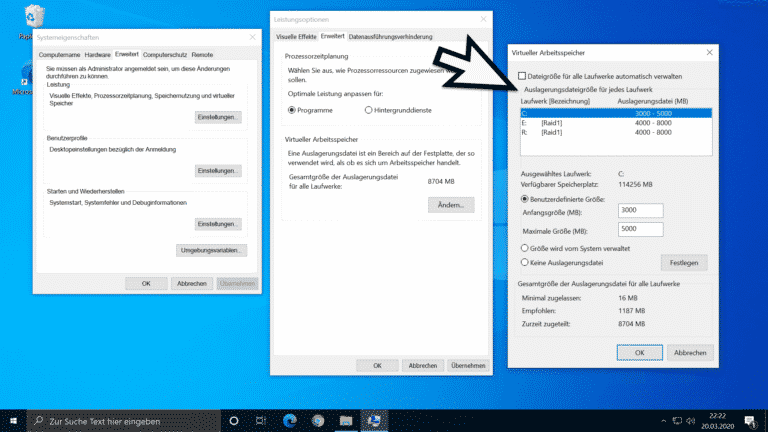

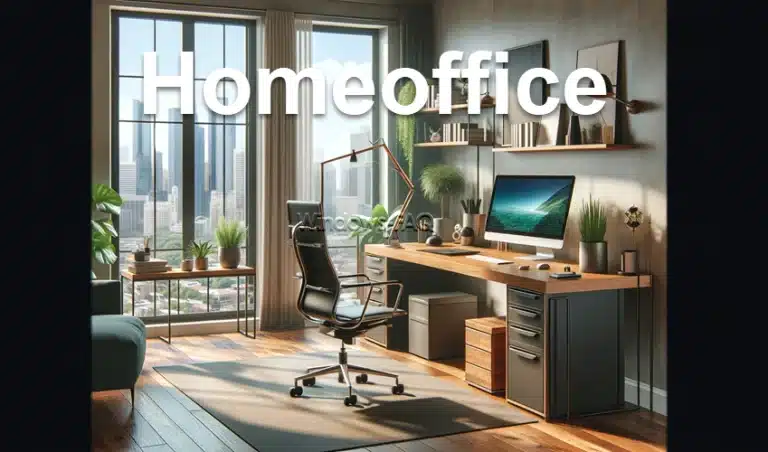

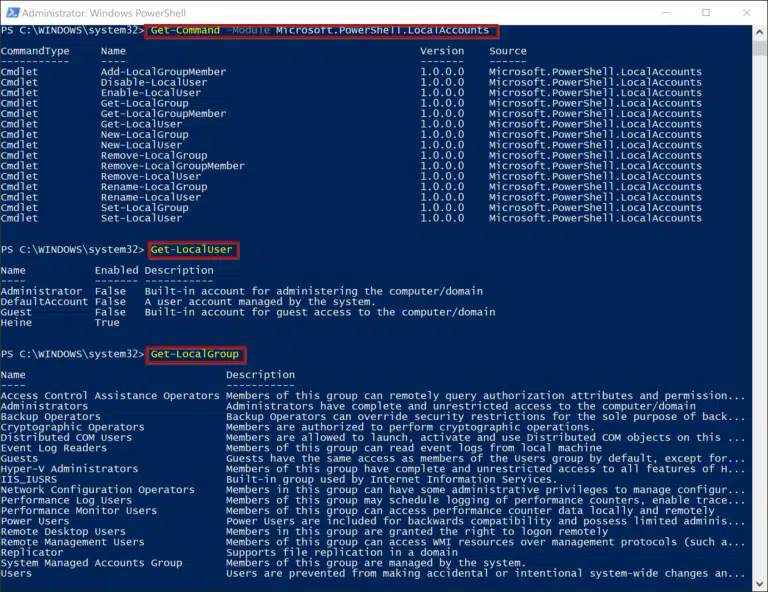

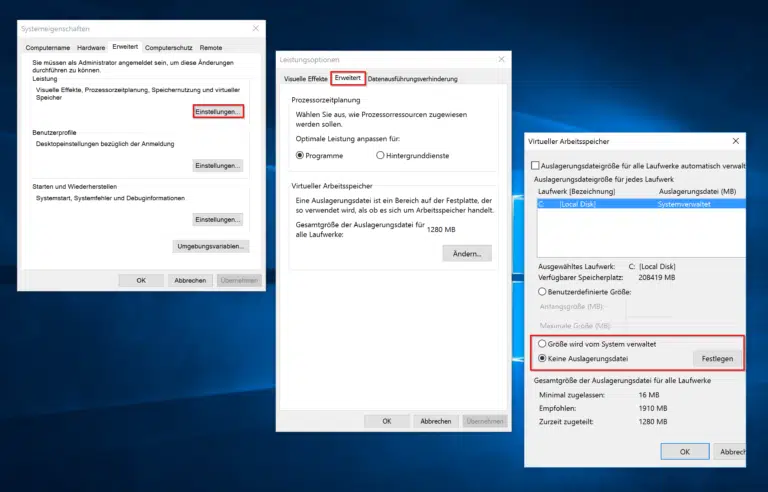
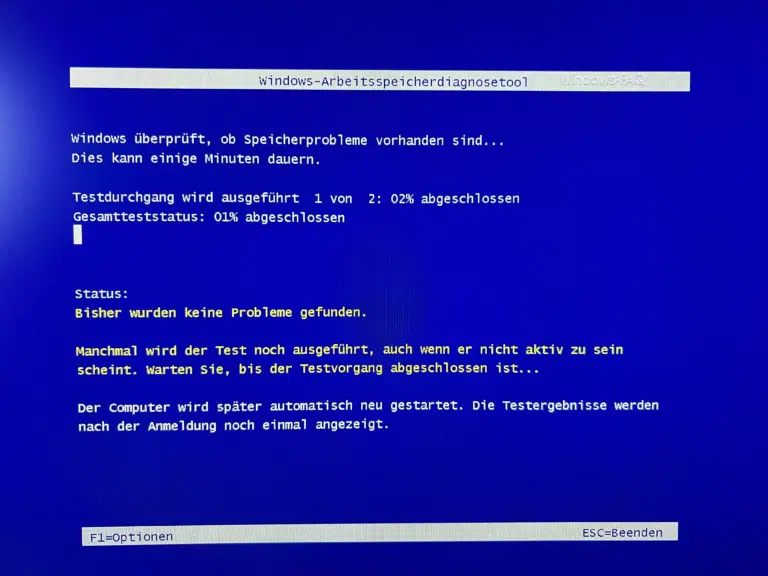
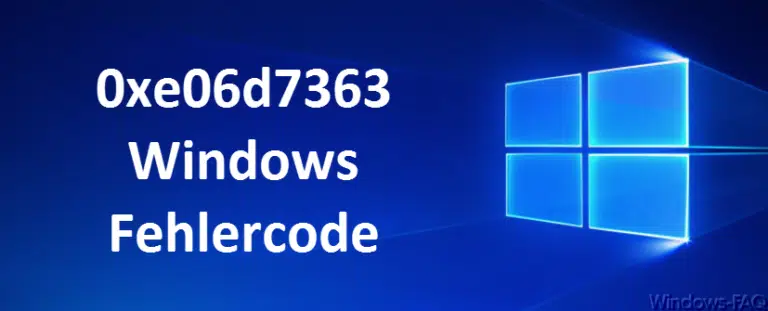


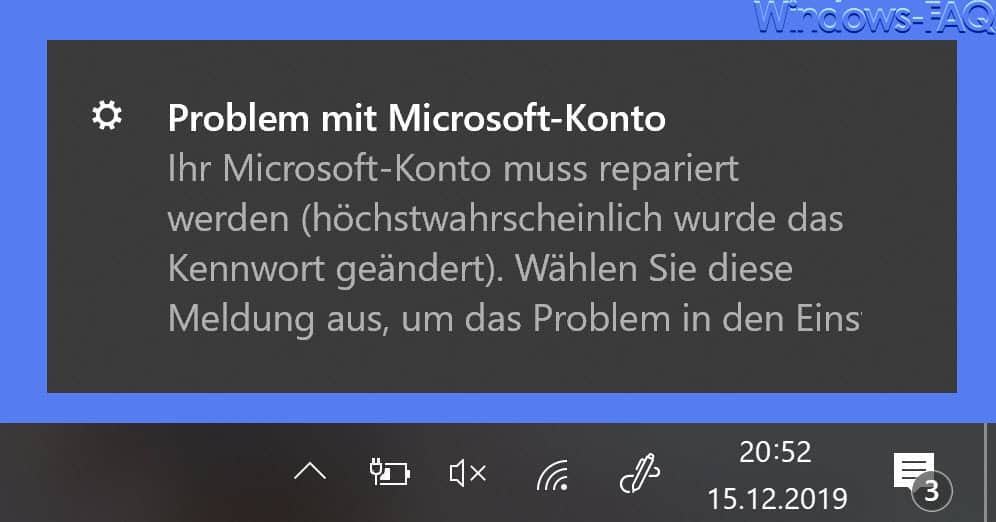

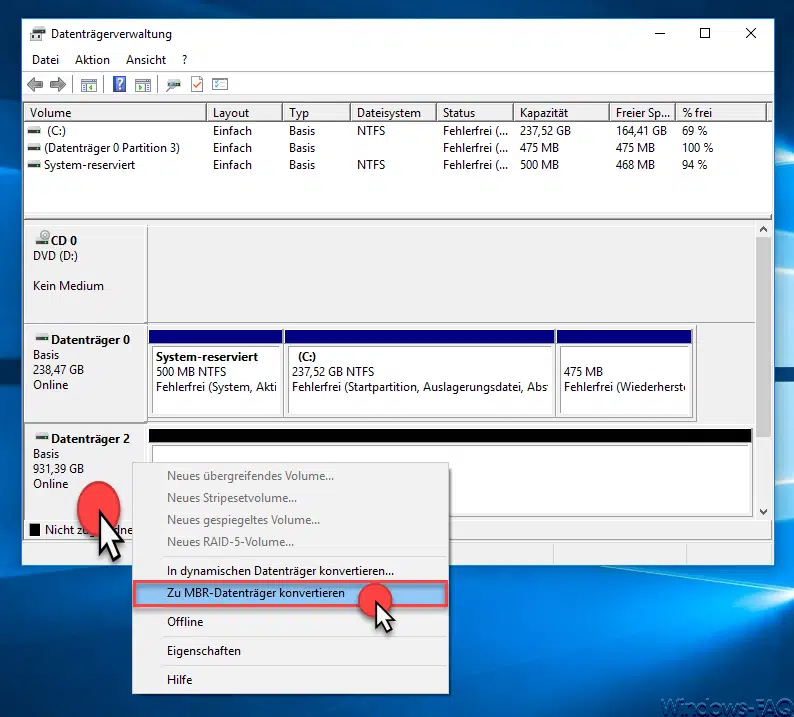
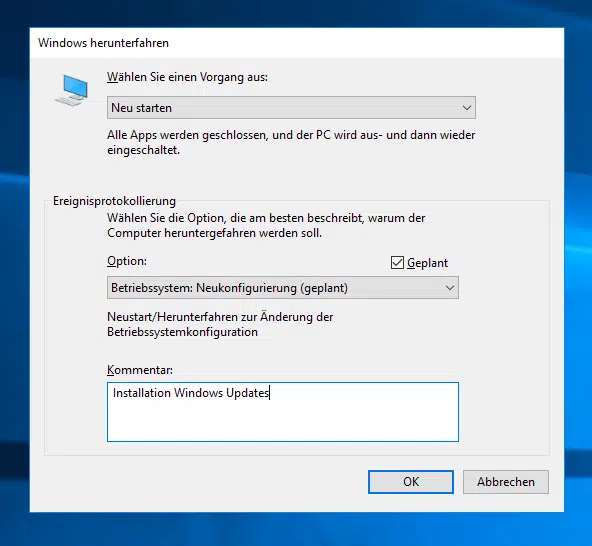




Neueste Kommentare